如果某个资源正在计划中考虑休假时间,则可以将其添加到资源的日历中。
提示: 不要过度操作! 考虑每个假期可能会使日程安排比需要更具挑战性。 最佳做法是仅考虑将对项目日程产生重大影响的休假时间。 如果资源只是休息一两天,请不要担心!
-
单击“项目”>“属性”>“更改工作时间”。
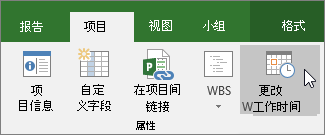
-
从“ For 日历 ”列表中选择一个资源。
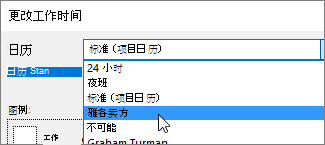
提示: 需要更改资源的完整计划? 可以使用“ 更改工作时间 ”对话框 调整资源的工作和非工作时间。
-
选择日历上的休假日 () 。
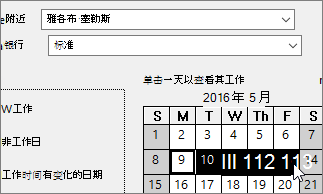
-
在“ 例外 ”选项卡上,键入休假日 () 的名称 ,然后按 Enter。
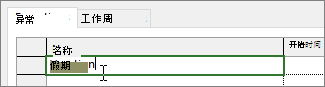
“开始 ”和“完成日期”用你在日历上选择的内容填充,并且假期被标记为非工作。
-
单击“确定”。
现在,此资源分配到的任何任务都将在假期前后进行计划,通常延长完成该任务的天数。
设置重复休假日
某些资源可能有在项目期间定期重复的休假时间。 例如,他们可能希望每隔一个星期五关闭一次。
-
在“ 更改工作时间 ”对话框中,选择要定期的休假日,然后单击“ 详细信息”。
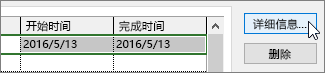
-
在 “重复模式”下,设置假期的重复频率。
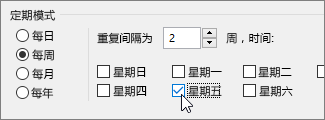
提示: 如果假期重复发生然后停止,还可以设置 重复范围 。 例如,如果资源在夏季每隔一个星期五休息一次,但将在秋季恢复正常计划。
-
单击“确定”,返回到“更改工作时间”对话框,然后再次单击“确定”。
还可使用日历执行什么操作?
借助 Project,可以使用多个日历微调日程安排。 如果了解它们如何协同工作,就可以更轻松地规划项目日期受到的影响。 以下这些文章可以帮助你更准确地规划组织的工作日和非工作日。
项目
设置项目的
常规工作日和时间创建新的基准日历
向项目日历添加假日
任务
为任务创建日历
资源
为特定资源
设置唯一计划在不使用日历的情况下更改资源可用性
不再需要日历时,请将其删除!







